
Kontakte in Microsoft 365 hinzufügen
Sie möchten wissen, wie Sie Kontakte in Microsoft 365 hinzufügen, sodass Personen innerhalb Ihrer Organisation Zugriff darauf haben? Im nachfolgenden Beitrag erfahren Sie, wie Sie vorgehen müssen.
Kontakt in Microsoft 365 hinzufügen
1. Melden Sie sich hier mit Ihren vorhandenen Administrator Zugangsdaten im Microsoft 365 Admin Center an.
2. Nach erfolgreicher Anmeldung befinden Sie sich auf der Startseite des Microsoft 365 Admin Centers. Klicken Sie auf der linken Seite auf Benutzer und anschließend auf Kontakte.
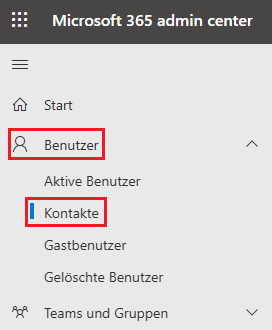
3. Klicken Sie auf Kontakt hinzufügen.
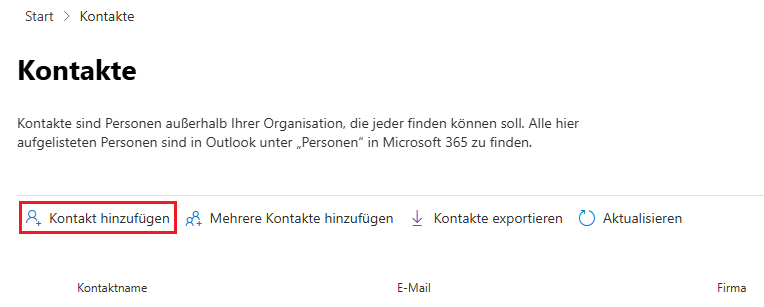
4. Das Fenster Kontakt hinzufügen öffnet sich. Hinterlegen Sie die notwendigen Informationen. Sie haben Möglichkeit, den Kontakt von der globalen Adressliste Ihrer Organisation auszublenden. Unter Profilinformationen und E-Mail-Tipp können Sie weitere Information hinterlegen. Klicken Sie auf Hinzufügen.
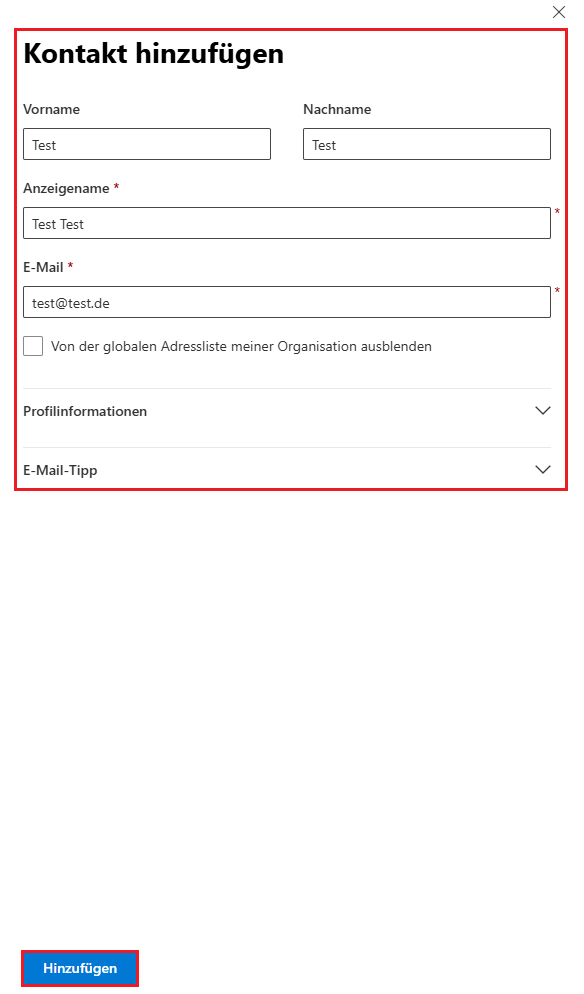
5. Der Kontakt wurde erfolgreich hinzugefügt.
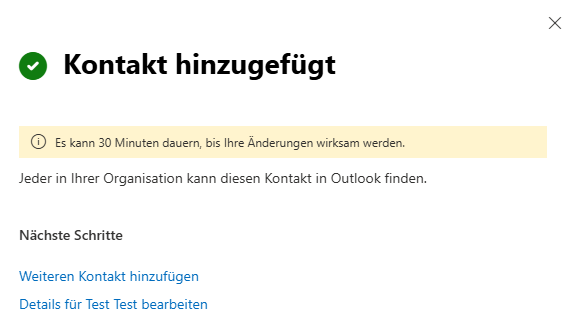
Mehrere Kontakte in Microsoft 365 hinzufügen
1. Wenn Sie mehrere Kontakte gleichzeitig hinzufügen möchten, klicken Sie auf Mehrere Kontakte hinzufügen.
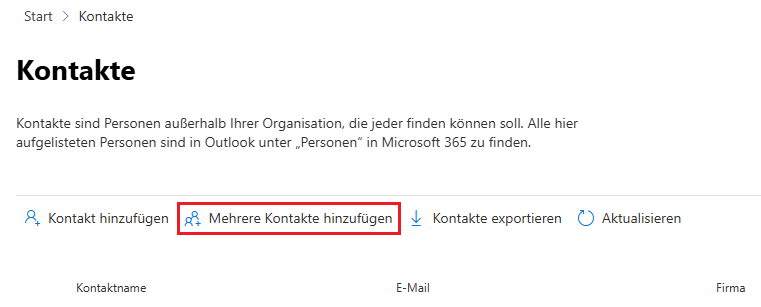
2. Das Fenster Mehrere Kontakte hinzufügen öffnet sich. Hier haben Sie die Möglichkeit, eine CSV-Datei mit Kontaktinformationen hochzuladen.
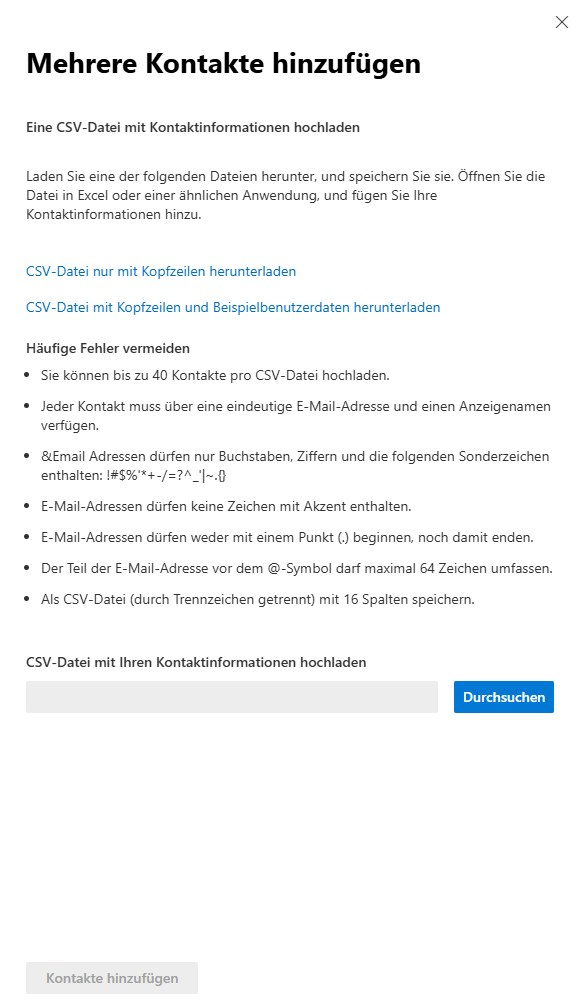
>> Wie Sie einen Benutzer bei allen Microsoft 365 Sitzungen abmelden, erfahren Sie hier.

0 Kommentare